Exportdialogfenster
Das Dialogfenster ist wie folgt aufgebaut:
Auswahl des Exporteurs
Der Exportkontext ist jetzt als separate Einstellung enthalten, genau wie die Transformation.

Bei verschiedenen Exporteuren kann der gesamte Exportbereich bzw. einzelne Parameter davon - falls nicht relevant - deaktiviert und somit ausgegraut sein.

Bei den Ausgabedateien kommt nun ein Tooltip, wenn %n für den Exportgegenstand verwendet werden kann.

Bereich | Verfügbare Exporteure |
|---|---|
Trassierung |
(Lizenz - ja)
(Lizenz - ja)
(Lizenz - ja)
Übersicht der Funktionen, welche jetzt über den Rechtsklick verfügbar sind:
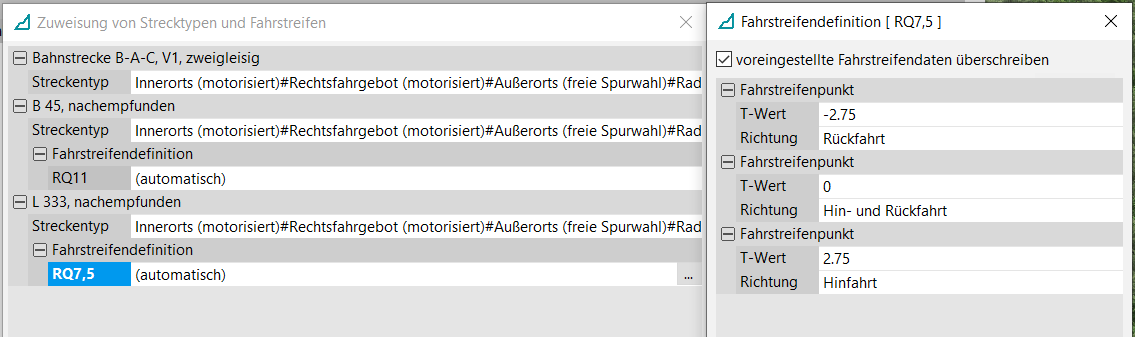 |
Profil |
(Lizenz - ja)
|
Auswertung |
(Lizenz - ja) |
3D |
(Lizenz - ja)
(Lizenz - ja)
Übersicht der Funktionen, welche jetzt über den Rechtsklick verfügbar sind:
|
4D |
Übersicht der Funktionen, welche jetzt über den Rechtsklick verfügbar sind:
|
Visualisierung |
(Lizenz - ja)
(Lizenz - ja)
(Lizenz - ja)
(Lizenz - ja)
Übersicht der Funktionen, welche jetzt über den Rechtsklick verfügbar sind:
|
GIS |
Beachten Sie, dass diese Exporte nur bei vorhandenen Flächenberechnungen/-auswertungen und parallel geöffnetem Flächenmoduldialog angezeigt werden! |
Schall |
Beachten Sie, dass diese Exporte nur bei vorhandenen Schallberechnungen/-auswertungen und parallel geöffnetem Schallmoduldialog angezeigt werden! |
Zeichnung |
(Lizenz - ja)
|
Redline |
|
Komplex |
(Lizenz - ja) Übersicht der Funktionen, welche jetzt über den Rechtsklick verfügbar sind:
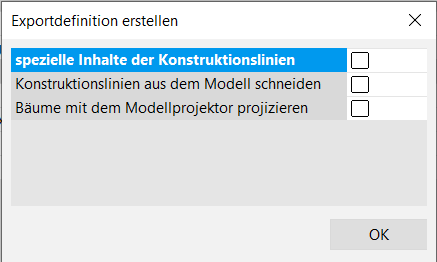 |
Bauen |
Beachten Sie, dass dieser Export nur bei aktivem Abrechnungsmodus angezeigt wird! |
Auswahl der Daten
Kontext | |
Gesamtes Projekt | Es werden alle Objekte des gesamten Projekts entsprechend des Exporteurs exportiert. Es wird eine Warnung eingeblendet, wenn ein komplettes Projekt exportiert werden soll. Diese muss bestätigt werden, damit der Export fortgeführt werden kann.  |
gesamtes sichtbares Projekt | Es werden alle sichtbaren Objekte (Lampe an) des gesamten Projekts entsprechend des Exporteurs exportiert. |
gesamtes aktives Projekt | Es werden alle Objekte des gesamten Projekts mit dem aktivierten blauen Haken entsprechend des Exporteurs exportiert. Objekte ohne Haken gelten immer als aktiv. |
Auswahl | Es werden alle ausgewählten Objekte entsprechend des Exporteurs exportiert. Untergeordnete Objekte werden nicht exportiert. |
sichtbare Auswahl | Es werden alle ausgewählten sichtbaren Objekte entsprechend des Exporteurs exportiert. Untergeordnete Objekte werden nicht exportiert. |
aktive Auswahl | Es werden alle ausgewählten Objekte mit dem aktivierten blauen Haken entsprechend des Exporteurs exportiert. Untergeordnete Objekte werden nicht exportiert. Objekte ohne Haken gelten immer als aktiv. |
Auswahl mit Untergeordnetem | Es werden alle ausgewählten Objekte entsprechend des Exporteurs exportiert. Untergeordnete Objekte werden ebenfalls exportiert. |
sichtbare Auswahl mit Untergeordnetem | Es werden alle ausgewählten sichtbaren Objekte entsprechend des Exporteurs exportiert. Untergeordnete sichtbare Objekte werden ebenfalls exportiert. |
aktive Auswahl mit Untergeordnetem | Es werden alle ausgewählten Objekte mit dem aktivierten blauen Haken entsprechend des Exporteurs exportiert. Untergeordnete aktive Objekte werden ebenfalls exportiert. |
Räumliche Begrenzung Der Parameter “räumliche Begrenzung” ist bei denjenigen Exporten automatisch deaktiviert (ausgegraut), bei denen er nicht relevant ist und dementsprechend seine Einstellung keine Auswirkung auf das Ergebnis hat. | |
gesamtes Projektgebiet | In der räumlichen Begrenzung kann entweder das gesamte Projektgebiet oder ein über das Fachobjekt “Bereich” definierter Bereich für den Export eingestellt werden. |
Bereich “Name” | |
Beachten Sie bitte:
Erlaubte Zeichen für Ordner- und Dateinamen beim Export:
a-z A-Z 0-9 äöü ÄÖÜ ß $ % @ # () [] {} = _-+ ' '
Dateiendungen dürfen aus Buchstaben, Zahlen und dem Unterstrich bestehen: a-z A-Z 0-9 _
Sowohl absolute als auch relative Pfade werden mit '\' geschrieben (z.B. C:\test\test\test.txt statt C:/test/test/test.txt).
Wenn ein Pfad eine invalide Syntax hat oder invalide Zeichen enthält, wird eine entsprechende Warnung ins Log geschrieben und der Export nicht durchgeführt. Das gleiche passiert, wenn eine Datei auf einem Pfad angegeben wird, der nicht existiert.
Zeilen, die unbedingt ausgefüllt werden müssen, und Zeilen mit ungültigen Werten werden im Exportdialogfenster rot angezeigt. Nach der erfolgreichen Einstellung wird die rote Markierung aufgehoben.
Weitere Informationen:
